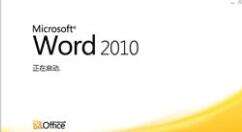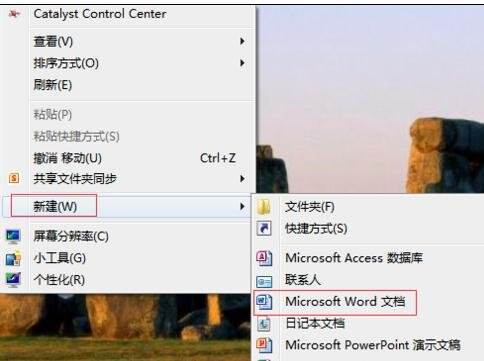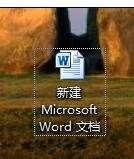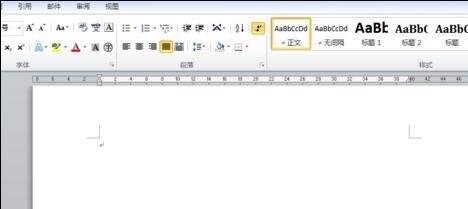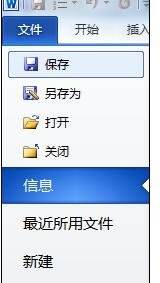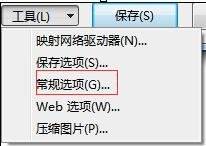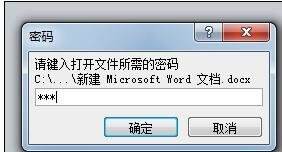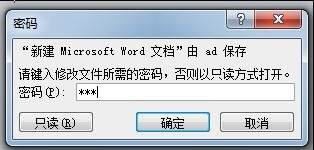Word 2010中打开和修改密码的具体操作步骤
办公教程导读
收集整理了【Word 2010中打开和修改密码的具体操作步骤】办公软件教程,小编现在分享给大家,供广大互联网技能从业者学习和参考。文章包含540字,纯文字阅读大概需要1分钟。
办公教程内容图文
我们需要先打开Word 2010软件,然后在桌面点击鼠标右键,在出现的选择项中选择”新建“选项,然后在其下拉目录中选择”word“文档
接着我们点击”word文档“后,即可成功新建word文档了。双击将该word文档打开,进入word的内容界面
这时我们点击左上方的”文件“选项,你将看到如下多个界面,选择其中的”另存为“选项
然后我们点击”另存为“后将出现如下界面,点击该界面最下方的”工具“选项
接下来我们点击”工具“选项后,你将看到如下界面,选择其中的”常规选项“,点击后进入如下设置界面
这时候我们在”常规选项“设置的界面中输入你想设置的打开和修改文件的密码,然后点击”确定“
然后我们点击”保存“,将该文档成功另存。关闭该word文档,重新打开该word文档,看看设置的密码效果
重新打开该word后,你将看到如下的密码输入界面,待输入密码后成功进入word文档的内容界面,这就说明你加密成功了
相信各位看完了上文讲述的Word 2010设置打开和修改密码的详细流程介绍,应该都有所了解了吧!
办公教程总结
以上是为您收集整理的【Word 2010中打开和修改密码的具体操作步骤】办公软件教程的全部内容,希望文章能够帮你了解办公软件教程Word 2010中打开和修改密码的具体操作步骤。
如果觉得办公软件教程内容还不错,欢迎将网站推荐给好友。